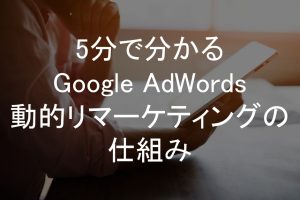ディスプレイ広告といえばバナー広告を思い浮かべる方が非常に多く、テキスト広告がパッと思いつく人は少ないと思います。
ただ、テキスト広告はサービスや商材によっては「バナー広告」「テンプレート広告」と比較しクリック率も高く、クリック単価を安く抑えられる可能性があります。

そこで今回は、YDNテキスト広告についてご紹介します。
この記事では、テキスト広告の概要から注意点、広告作成方法などをご紹介します。
1.YDNテキスト広告とは
YDNテキスト広告とは、Yahoo!ディスプレイアドネットワークで作成出来る広告掲載フォーマットの1つです。
YDNには下記4つの掲載フォーマットがあります。
- テキスト広告
- ディスプレイ広告
- テンプレート広告
- 動画広告
その中でも今回ご紹介する「テキスト広告」は広告掲載面にタイトル、説明文、表示URLが表示され、広告をクリックすると設定したリンク先URLに遷移します。
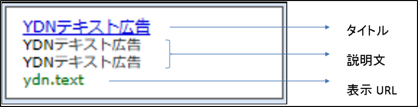
実際には下記の図のような掲載面があり、テンプレート広告やバナー広告と同じ掲載面に広告が表示されます。
目印としては「Ads by Yahoo!JAPAN」と表示があります。
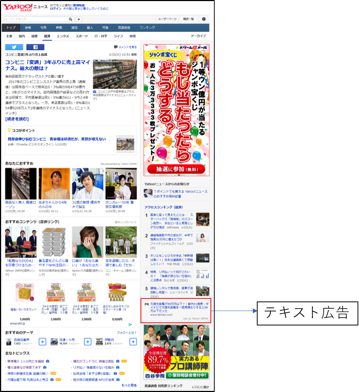
YDNテキスト広告の文字数
YDNテキスト広告の文字数制限は下記の2種類が存在しています。
- タイトル15文字、説明文19文字-19文字
- タイトル15文字、説明文33文字
Yahoo!ディスプレイアドネットワークでは「タイトル15文字、説明文19文字-19文字」が推奨されています。
推奨されている理由としては、説明文33文字を選択した場合に意図しない箇所で改行される可能性がある為です。
ですので、特別な理由がない限り説明文は19文字-19文字で作成する事をおすすめします。
YDNテキスト広告の画像自動付与
YDNテキスト広告に自動で画像を付与して配信を行う事が出来ます。
こちらは「広告グループ設定情報」から変更を行います。
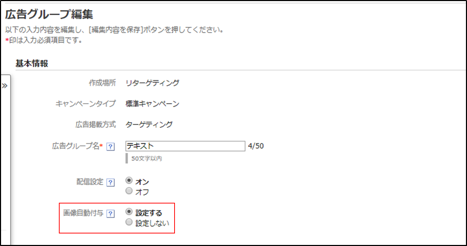
画像自動付与の「設定する」を選択した場合でも、全ての広告に画像が付与される機能ではありません。
また、あくまで関連する画像ですので意図しない画像を付与される可能性もあります。
ですからテキストのみの配信を希望する場合は「設定しない」を選択しましょう。
2.YDNテキスト広告の注意点
YDNテキスト広告の特徴として、YDNはYahoo!ニュースやYahoo!メールなど、Yahoo!の自社サービスを中心に広告が配信されます。
GDN(Googleディスプレイアドネットワーク)の場合は、Googleアドセンスを利用している多くの個人サイトにも広告が配信されますが、YDNの場合は提携サイトが法人のみである為、提携サイト数はGDNと比較すると少ない傾向にあります。
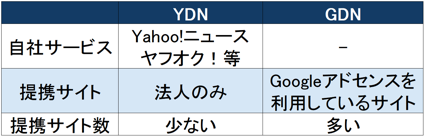
ですから、GDNだけを配信しているとYahoo!のサービスに広告を出すことが難しいです。
また、Yahoo!スポンサードサーチの配信を行っていれば、そこから流入したユーザーはYahoo!の他のサービスを利用している可能性も高い為、有効に広告を配信する事が出来ます。
GoogleとYahoo!では利用するユーザー層も違ってくる可能性が高い為、配信を行っていない方はぜひチャレンジしてみて下さい。
3.YDNテキスト広告の作成手順
YDNテキスト広告の作成手順は以下のとおりです。
- 該当のアカウントを開き「広告」タブをクリック。「+広告作成」から広告作成画面を開く
- 作成したいキャンペーンと広告グループを選択。「広告作成へ」をクリック
- 任意の広告名を決め、配信設定を選択
- タイトル、説明文を入力して広告を作成。その後、表示URL、リンク先URLを設定し「保存」をクリックすれば作成完了
①該当のアカウントを開き「広告」タブをクリック、「+広告作成」から広告作成画面を開く
まず該当のアカウントを開き、「広告」タブをクリックします。
次に「+広告作成」をクリックして広告作成画面を開きます。
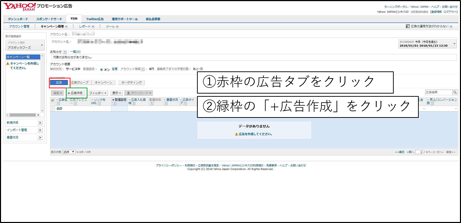
②作成したいキャンペーンと広告グループを選択、「広告作成へ」をクリック
作成したいキャンペーンと広告グループを選択し、「広告作成へ」をクリックします。
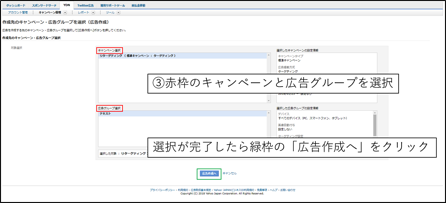
③任意の広告名を決め、配信設定を選択
任意の広告名を決め、配信設定を選択します。
※広告名は50文字以内で「日付プラス広告文1」などを入れておくと後ほどデータを確認する際に分かりやすくなります
掲載フォーマットはテキストを選択し、広告タイプを選択します。
※(タイトル15文字、説明文19文字-19文字が推奨)
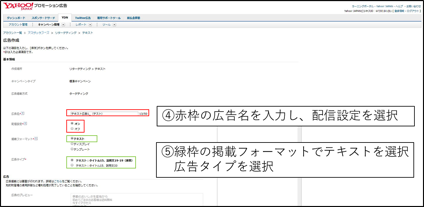
④タイトル、説明文を入力して広告を作成、その後、表示URL、リンク先URLを設定し「保存」をクリックすれば作成完了
タイトル、説明文を入力して広告を作成します。
表示URL、リンク先URLを設定し「保存」をクリックすれば作成完了です。
※表示URLは広告の一部として表示されるURLで、先頭に「http://」や「https://」は不要です
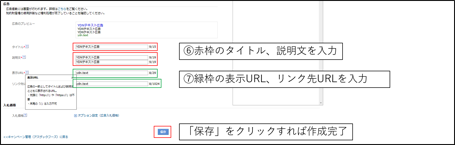
4.まとめ
いかがでしたでしょうか。
YDNテキスト広告は、画像を準備する手間が掛からないので、すぐに広告を作成し配信を開始する事が出来ます。
また、Yahoo!の自社サービスへの配信が多い事が特徴の一つです。
Googleと違ったユーザー層の利用が考えられる為、サービスや商材によっては高いパフォーマンスを発揮する可能性があります。
ですので、これからYDNテキスト広告の配信をお考えの方はぜひこの記事を参考に、配信を行ってみてください。